windows7系统如何更换锁屏壁纸
发布时间:2016-12-19 23:36
相关话题
win7电脑锁屏系统默认的就是纯背景,你是否知道其实电脑锁屏时的壁纸也是可以更换的呢,那么windows7系统如何更换锁屏壁纸呢?下面小编就为大家带来了windows7系统更换锁屏壁纸的方法。
windows7系统更换锁屏壁纸方法
1.使用快捷键win键+r键打开运行对话窗口,输入“regedit”回车确认。如下图所示
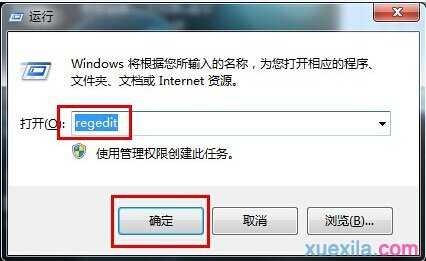
2.在打开的注册表编辑器中,依次展开HKEY_LOCAL_MACHINE/SOFTWARE/Microsoft/Windows/CurrentVersion/Authentication/LogonUI/Background如下图所示

3.打开右边一个名为“OEMBackground”的双字节值(如果没有,可自己新建一个),最后右击该双字节值,选择修改,将其值修改为1。更改OEMBackground的值,若为0则表示不使用OEM背景仅使用Windows默认背景;若为1则表示使用OEM背景。如下图所示
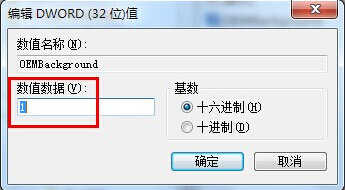
4.将自己喜欢的锁屏壁纸命名为backgroundDefault.jpg放入C:WindowsSystem32oobeinfobackgrounds;默认情况下infobackgrounds目录是不存在的,我们需要自己新建这两个文件夹,然后将自己喜欢的锁屏壁纸放在这里:C:WindowsSystem32oobeinfobackgrounds。如下图所示

5.使用组合快捷键win键+L键,进入锁屏界面,查看自己更换的锁屏壁纸的效果。

windows7系统如何更换锁屏壁纸的评论条评论